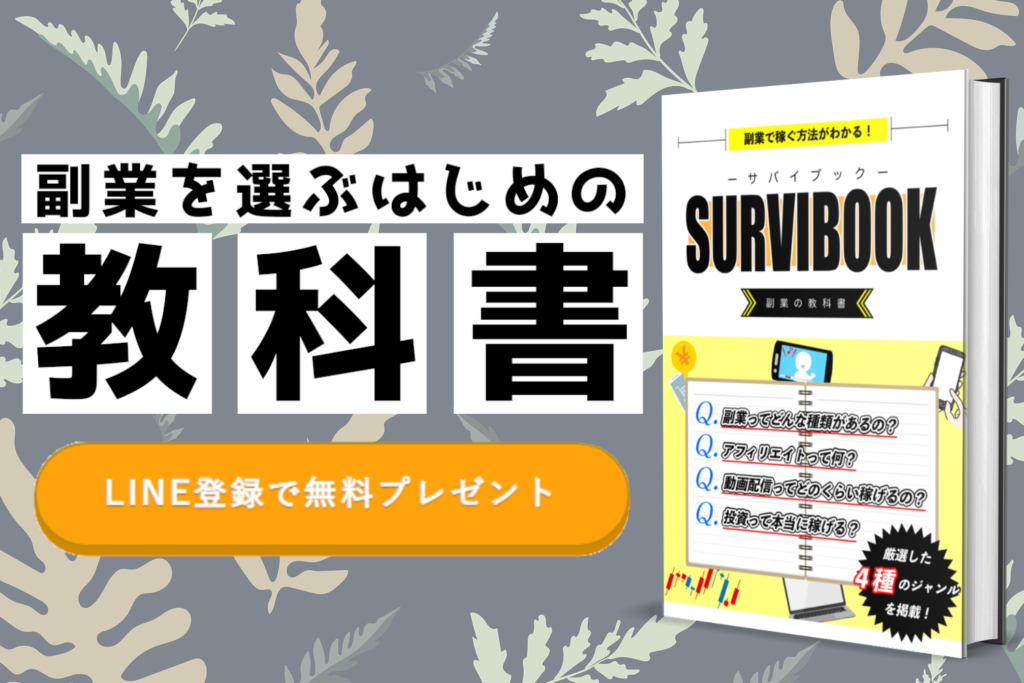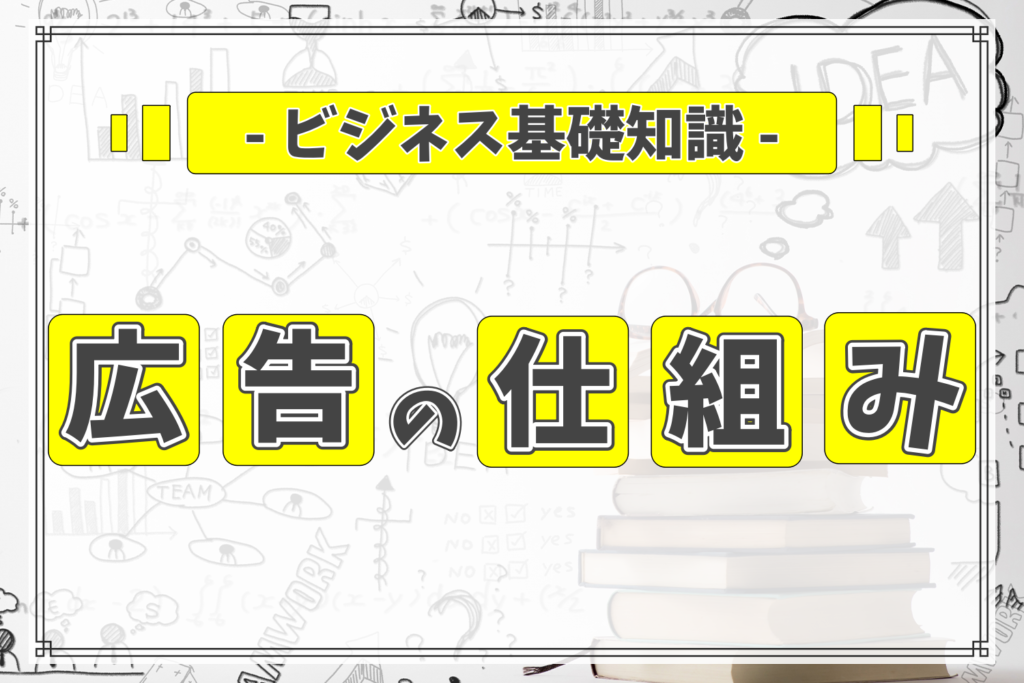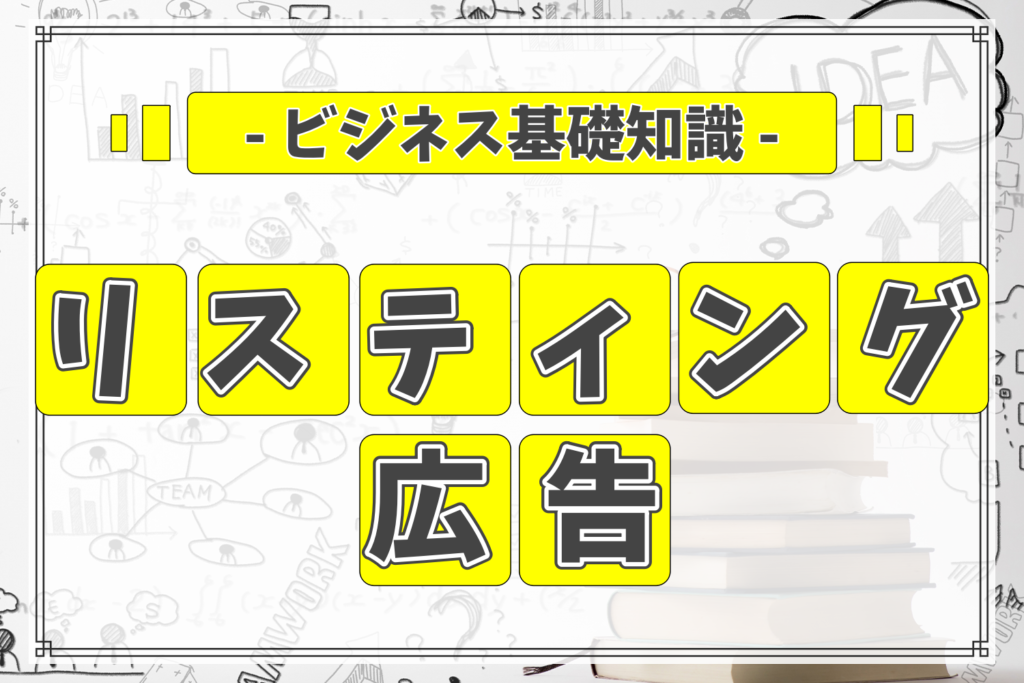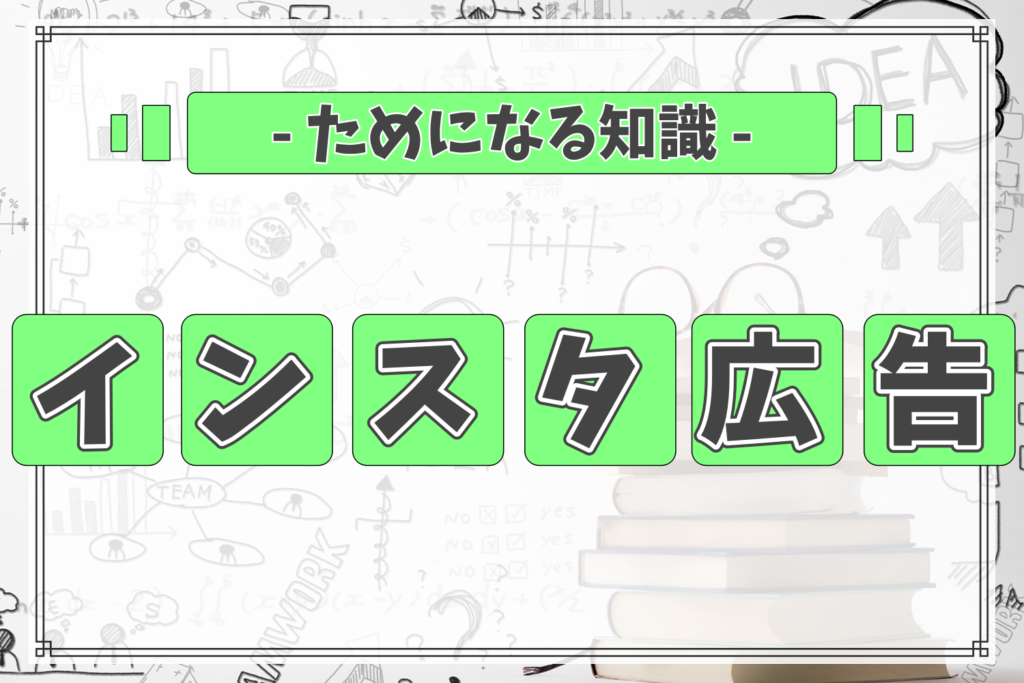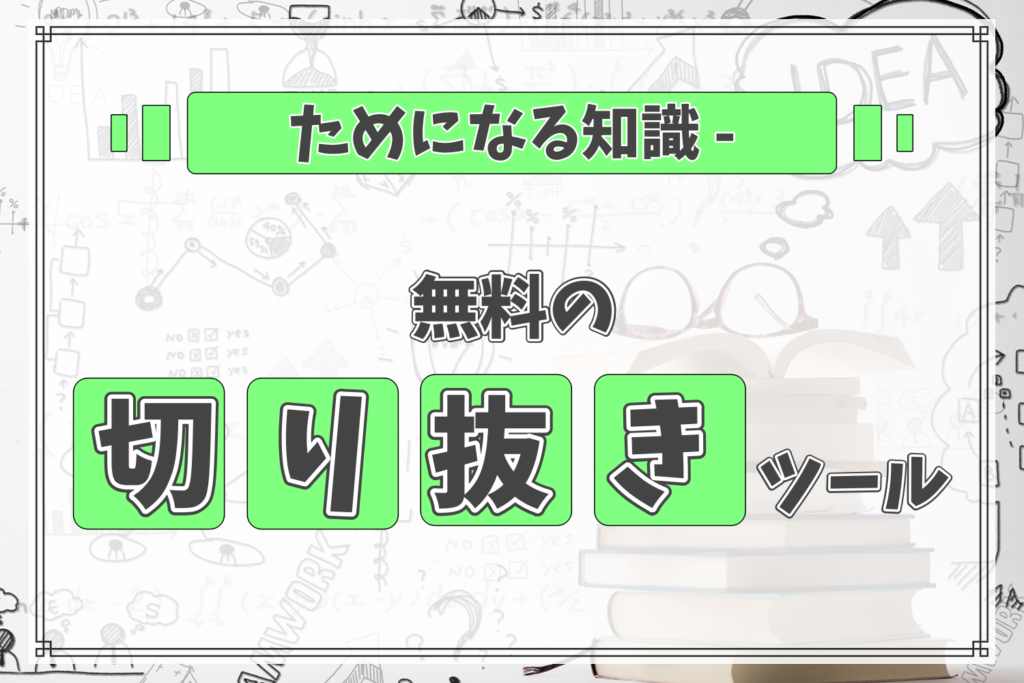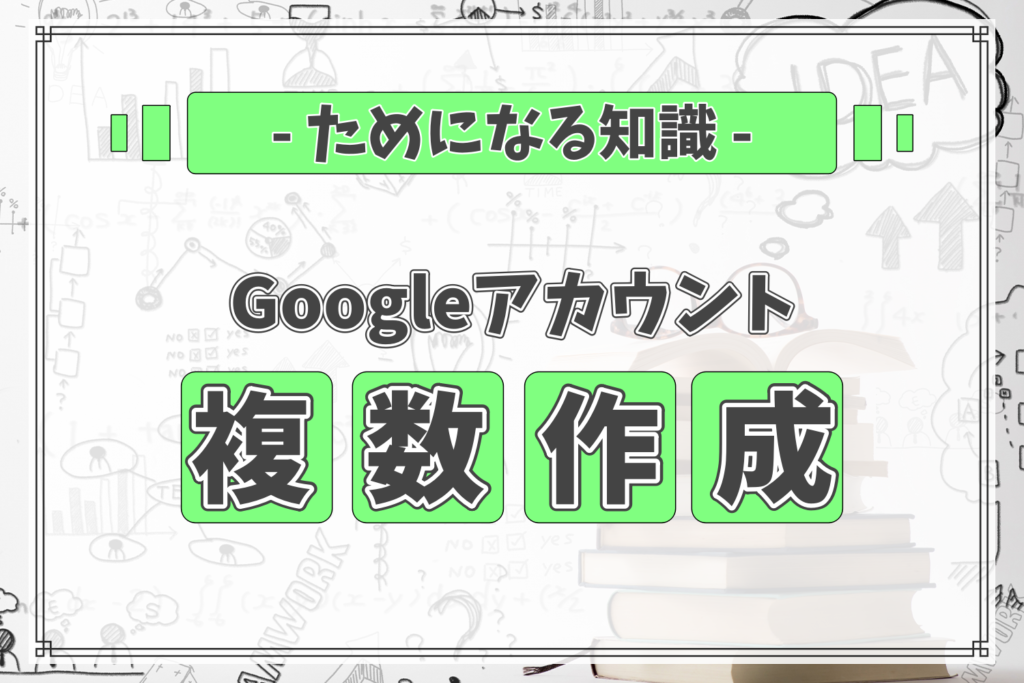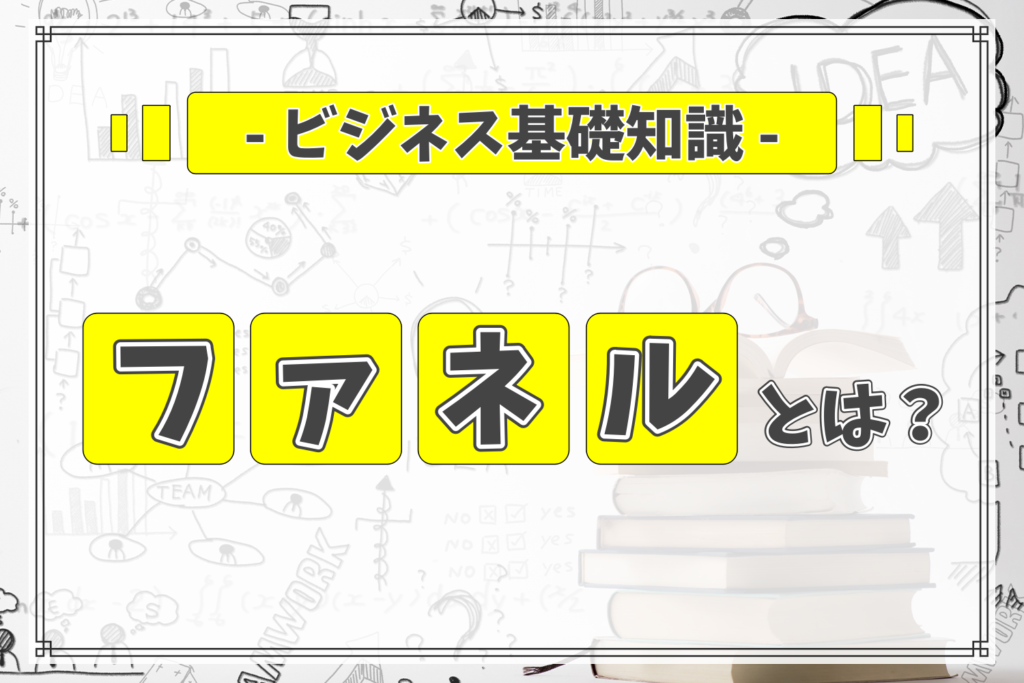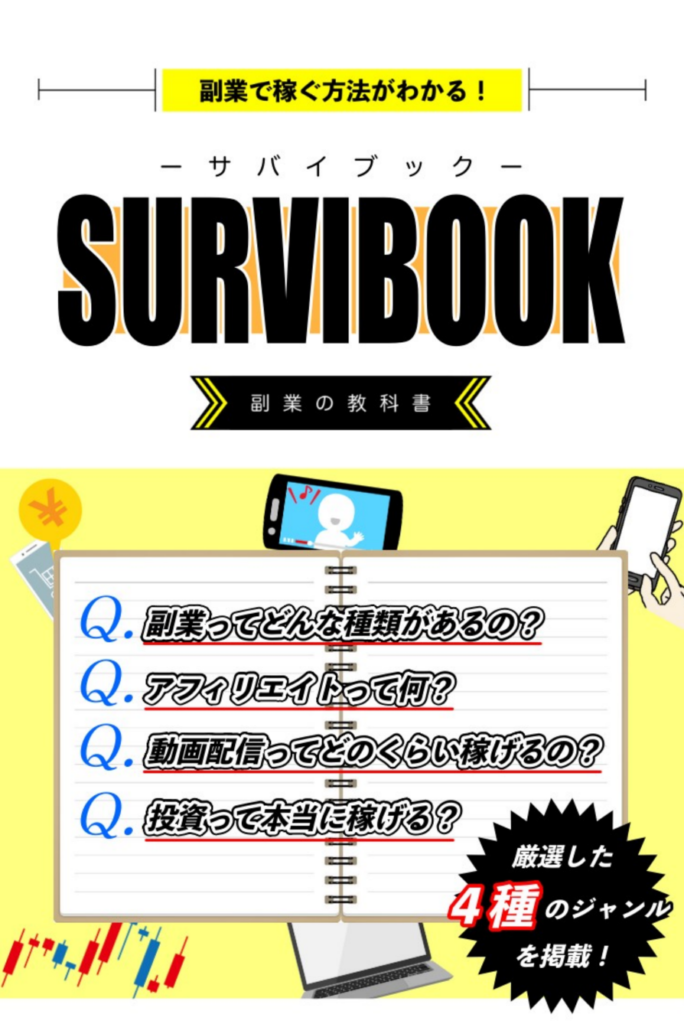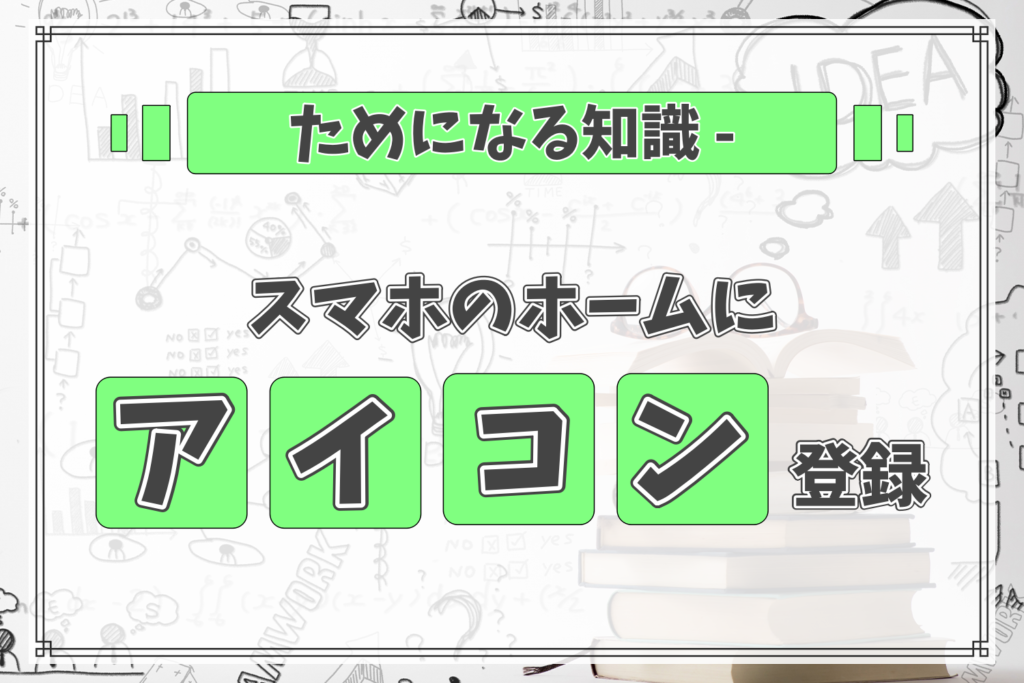
スマホからSAIRUに簡単にアクセスできるように、
ホーム画面にショートカットアイコンを登録する方法をご紹介します。
動画で説明してますので是非みてください!
iPhoneの場合
1-1. SAIRUページを開いて↑をタップ

1-2. Safariで開くをタップ
![]()
1-3. Safariの画面でSAIRUサポートを開く
![]()
1-4.画面下の中央にあるアイコンをタップ

1-5. ホーム画面に追加をタップ
メニューが表示されるので「ホーム画面に追加」をタップします。

1-6. タイトルを入力
タイトル入力欄が表示されます。
デフォルトは「SAIRUプロジェクト「SAIRU」が表示されますが、
長いと途中で切れて表示されないので、「SAIRU」のみに変更することをオススメします。

1-7. ホーム画面に追加される
ホーム画面上にアイコンが追加されました。
このアイコンをタップすればSAIRUに簡単にアクセスできます。

Androidの場合
2-1. Chromeから自チームTOPページを開く
ChromeブラウザからNotePMへログインして、自チームのトップページを表示します。

2-2. 右上のメニューアイコンをタップ
右上のメニューアイコンをタップします。

2-3. ホーム画面に追加をタップ
メニューが表示されるので「ホーム画面に追加」をタップします。

2-4. タイトルを入力
タイトル入力欄が表示されます。デフォルトは
「チーム名 – NotePM」が表示されますが、長いと途中で切れて表示されないので、
「NotePM」のみに変更することをオススメします。

2-5. ホーム画面に追加される
ホーム画面上にアイコンが追加されました。
このアイコンをタップすればNotePMに簡単にアクセスできます
。